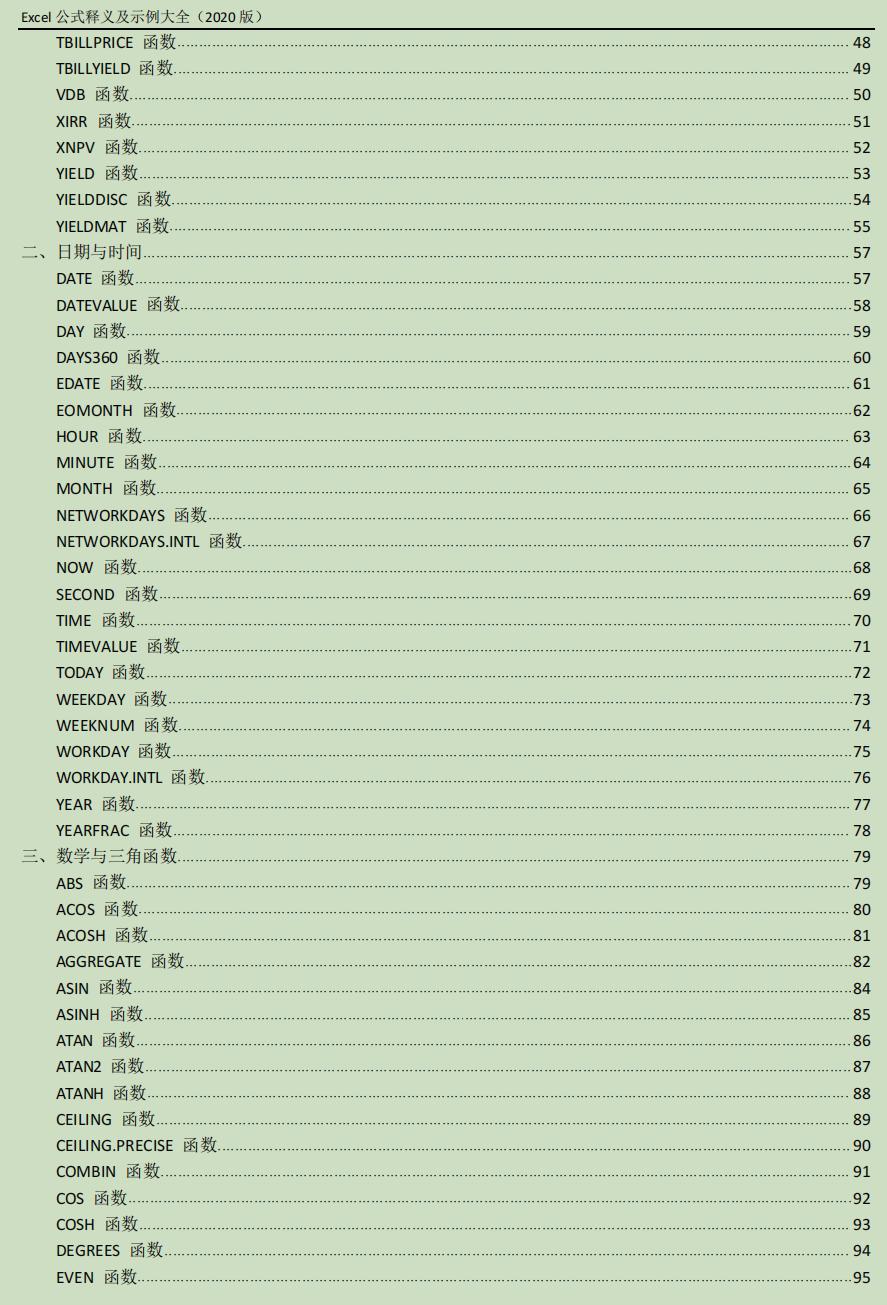1.1 Excel函数的基本概念与作用
Excel函数就像是你工作表中的小助手。它们能帮你自动完成各种计算任务,从简单的加减乘除到复杂的数据分析。想象一下,如果每次都要手动计算几百行数据的总和,那该多耗费时间。函数就是来解决这类问题的。
我记得刚开始接触Excel时,总是用计算器一个个算数字。后来发现SUM函数,轻轻一点就能完成整列求和,那种惊喜感至今难忘。函数本质上就是预设好的计算公式,你只需要提供数据,它就能返回结果。
这些函数能处理各种场景:财务计算、数据分析、报表制作。它们让Excel从一个简单的电子表格变成了强大的数据处理工具。掌握函数使用,工作效率真的会提升很多。
1.2 函数的语法结构与参数说明
每个Excel函数都有固定的写法规则,这就是语法结构。基本形式是:函数名(参数1,参数2,...)。等号开头是必须的,否则Excel会把它当成普通文本。
参数就像函数的食材。有些函数需要多个参数,有些只需要一个,还有些可以不要参数。参数之间用逗号分隔。比如SUM(A1:A10)只有一个参数,而IF(A1>0,"正数","负数")就有三个参数。
参数类型也各不相同。可能是单元格引用、具体数值、文本,甚至是其他函数。理解参数的作用很关键。就像做菜时知道每种调料该放多少,函数参数也需要准确设置才能得到正确结果。
1.3 常用函数分类及功能介绍
Excel函数家族相当庞大,但日常工作中常用的也就那么几十个。按照功能可以分成几个主要类别:
数学与统计类是最基础的。SUM求和、AVERAGE求平均、COUNT计数,这些几乎每天都会用到。它们处理数字运算,是数据分析的基础工具。
文本处理函数能帮你整理杂乱的数据。LEFT、RIGHT、MID可以提取特定位置的文本,CONCATENATE能把多个单元格内容合并。处理客户名单或产品编号时特别实用。
日期时间函数管理时间相关数据。TODAY返回当前日期,DATEDIF计算两个日期间隔。做项目进度跟踪或年龄计算时不可或缺。
逻辑函数让表格变得智能。IF函数能根据条件返回不同结果,AND、OR可以组合多个条件。它们赋予Excel基本的判断能力。
财务函数专门处理货币计算。PMT计算贷款月供,FV预测投资未来价值。做预算规划时这些函数能提供很大帮助。
查找函数在大量数据中定位信息。VLOOKUP是最著名的代表,它能根据某个值在表格中查找对应数据。处理销售报表或库存清单时特别高效。
刚开始学习时,建议从每个类别掌握2-3个最常用的函数。等熟练后再逐步扩展。函数学习就像搭积木,基础打好了,后面组合运用就会很自然。
2.1 数学与统计函数应用
数学函数是Excel里最忠实的工作伙伴。SUM、AVERAGE、MAX、MIN这几个函数几乎每天都会用到。它们处理数字的能力简单直接,却异常可靠。
SUM函数可能是我第一个真正掌握的Excel函数。记得有次需要统计部门月度报销总额,手动计算总是出错。后来用SUM选中整列,瞬间得出准确结果。那种从繁琐计算中解放的感觉,至今让我印象深刻。
AVERAGE求平均值时,空白单元格会被自动忽略。这个特性在处理不完整数据集时特别有用。COUNT和COUNTA都能计数,区别在于COUNT只统计数字,COUNTA统计所有非空单元格。
RANK函数能给数据排名。销售业绩排序、学生成绩排名,这个函数让比较变得直观。ROUND四舍五入,在处理金额时必不可少。财务表格里,精确到分位的计算必须依赖它。
统计函数组更深入一些。STDEV计算标准差,帮助了解数据波动程度。做销售预测或质量管控时,这个函数能揭示数据背后的规律。
2.2 文本处理函数技巧
工作中经常遇到文本数据混乱的情况。客户姓名格式不统一、产品编号包含多余字符,文本函数就是为整理这些混乱而生。
LEFT、RIGHT、MID像精准的剪刀。LEFT从左边开始截取指定长度,RIGHT从右边,MID从中间任意位置开始。处理固定格式的身份证号、电话号码时,它们能快速提取需要的信息。
CONCATENATE现在被CONCAT和TEXTJOIN取代了。TEXTJOIN特别聪明,可以指定分隔符,还能选择是否忽略空单元格。合并地址信息时,再也不用手动输入逗号了。
LEN返回文本长度,配合其他函数使用效果更好。FIND和SEARCH都能定位字符位置,区别在于FIND区分大小写。清理数据时,经常用它们找到特定字符的位置,再用LEFT或MID截取。
TRIM是个低调但实用的函数。它能删除文本前后多余空格,保留单词间单个空格。从其他系统导入数据时,经常会有隐藏空格,TRIM能快速清理干净。
2.3 日期与时间函数操作
日期和时间在Excel里以序列号形式存储。这个设计让日期计算变得可能。1900年1月1日是序列号1,之后的每一天递增1。
TODAY和NOW是最常用的两个函数。TODAY返回当前日期,NOW返回当前日期和时间。它们都是易失性函数,每次打开文件或重新计算时都会更新。做日报表时,用TODAY自动标注日期特别方便。
DATEDIF计算两个日期之间的差距。虽然Excel没有在函数列表里直接列出它,但这个函数一直存在。计算工龄、项目周期时,它能返回年数、月数或天数。
YEAR、MONTH、DAY分别提取日期的年、月、日部分。结合其他函数使用,可以创建复杂的日期逻辑。比如计算生日、生成月度报告标题。
WORKDAY计算工作日,自动跳过周末和指定假期。做项目排期时,这个函数能准确预估完成日期。我曾经用它排过一个三个月的工作计划,省去了手动扣除假期的麻烦。
2.4 逻辑函数实战应用
逻辑函数让Excel表格具备基础判断能力。它们像表格里的智能开关,根据不同条件触发不同操作。
IF函数是逻辑函数的核心。它的结构很直观:如果条件成立,返回第一个结果;否则返回第二个结果。处理考核成绩、销售提成时,IF能根据数值范围自动给出评级或计算奖金。
AND和OR经常与IF配合使用。AND要求所有条件都成立,OR只需要任一条件成立。多条件判断时,它们让逻辑表达更清晰。比如判断员工是否同时满足考勤和业绩要求。
IFERROR是个贴心的错误处理函数。当公式可能出错时,用IFERROR包裹原公式,指定出错时的替代显示。这样表格看起来更整洁,不会出现一堆#N/A或#VALUE。
我有个习惯,在复杂公式里加入逻辑函数进行调试。先用IF判断中间结果是否符合预期,确认无误后再继续构建。这个方法帮我避免了很多隐蔽的错误。
逻辑函数的魅力在于它们的组合使用。单个IF可能很简单,但嵌套多个IF,配合AND、OR,就能处理相当复杂的业务逻辑。这种搭建过程本身就很令人着迷。
3.1 VLOOKUP函数深度解析
VLOOKUP是那种让人又爱又恨的函数。第一次使用时可能会被它的四个参数搞糊涂,但一旦掌握,它就像一把万能钥匙,能打开数据查询的大门。
它的工作原理其实很直观:在指定区域的第一列找到匹配值,然后返回同一行其他列的数据。四个参数各司其职:查找值、查找范围、返回列序数、匹配方式。精确匹配时第四个参数用FALSE,近似匹配用TRUE。
我记得有次处理客户数据,需要在几千条记录中快速找到特定客户的联系方式。手动查找简直是大海捞针,VLOOKUP只用几秒钟就完成了。那种效率提升带来的震撼,至今记忆犹新。
不过VLOOKUP有个明显的局限:只能从左往右查找。如果需要从右往左查询,就得调整数据列顺序或者使用其他方法。这个设计确实不太方便,特别是在处理固定格式的报表时。
处理重复值时也要格外小心。VLOOKUP只返回第一个匹配结果,如果数据有重复,可能会得到错误信息。使用前最好先用COUNTIF检查一下重复情况。
3.2 IF函数嵌套使用技巧
单个IF函数就像简单的选择题,嵌套IF则像复杂的决策树。它能根据多个条件给出不同结果,让表格的逻辑判断能力大幅提升。
嵌套IF的写法需要格外注意括号匹配。每个IF都需要一对括号,嵌套层数越多,括号越容易出错。Excel现在支持64层嵌套,但实际工作中超过7层就会变得难以维护。
我建议在编写复杂嵌套时,先用注释写明每层的判断逻辑。或者把不同条件的判断拆分成辅助列,最后再整合。这样既方便调试,也便于后续修改。
有个实用技巧:合理设置条件的判断顺序。把最可能成立的条件放在前面,能提高公式效率。同时,记得设置最终的“其他情况”处理,避免遗漏某些边界条件。
记得处理一个员工绩效考核表时,需要根据得分、出勤、项目完成率等多个维度给出综合评价。嵌套IF完美解决了这个问题,虽然公式看起来复杂,但逻辑非常清晰。
3.3 数组函数的高级应用
数组函数是Excel里的隐藏宝藏。它们能同时对一组值进行计算,返回多个结果。按下Ctrl+Shift+Enter的那一刻,仿佛打开了新世界的大门。
SUMIFS、COUNTIFS这些带条件的统计函数,本质上就是数组运算的封装。它们能根据多个条件筛选数据并计算,比基础的SUM、COUNT强大得多。
真正的数组公式更加强大。比如用{=MAX(IF(条件区域=条件,返回区域))}这样的结构,可以找出满足特定条件的最大值。这种用法在数据分析中特别实用。
数组常数是个有趣的概念。直接在公式里输入{1,2,3}这样的数组,可以创建固定序列。生成测试数据或者进行特定计算时,这个方法很便捷。
处理大型数据集时,数组公式的效率需要关注。它们会占用更多计算资源,在数据量很大时可能影响表格响应速度。这时候可能需要考虑其他解决方案。
3.4 函数组合解决复杂问题
单个函数的能力有限,组合使用才能发挥最大威力。就像搭积木一样,把简单函数巧妙组合,能解决令人惊讶的复杂问题。
VLOOKUP+MATCH是个经典组合。MATCH函数返回查找值在区域中的位置,配合VLOOKUP可以实现动态列引用。当表格结构经常变化时,这个组合特别有用。
INDEX+MATCH是另一个强力搭档。它能实现VLOOKUP的所有功能,而且更加灵活。可以从左往右查,也可以从右往左查,甚至实现二维查找。
IFERROR与其他函数组合,能让表格更加健壮。特别是在处理外部数据源时,用IFERROR包裹查询公式,可以优雅地处理查找失败的情况。
文本函数与逻辑函数的组合也很常见。比如用LEN判断输入是否完整,用FIND检查特定字符是否存在,再用IF给出相应提示。这种组合在数据验证中很实用。
最让我印象深刻的是用函数组合解决一个复杂的数据清洗任务。需要从混乱的原始数据中提取有效信息,重新整理格式。通过精心设计的函数组合,原本需要手动处理几个小时的工作,现在只需要刷新一下公式。
函数组合的艺术在于理解每个函数的特性,找到它们之间的配合方式。有时候,简单的几个函数组合,就能创造出意想不到的解决方案。
4.1 常见错误排查与调试
打开表格看到#N/A、#VALUE这些错误值,确实让人头疼。但错误值其实是Excel在向你传递信息,告诉你公式哪里出了问题。
N/A通常出现在查找函数中,表示找不到匹配项。可能是查找值确实不存在,也可能是数据类型不匹配。数字格式的"123"和文本格式的"123"在Excel眼里是完全不同的。
VALUE错误往往源于数据类型冲突。比如用文本去参与数学运算,或者函数参数类型不符合要求。检查每个参数的数据类型,问题通常就能解决。
我处理过一个报销单,所有金额计算都显示#VALUE。最后发现是某个单元格里不小心输入了中文逗号。这种小细节真的很容易被忽略。
公式求值功能是个强大的调试工具。它能一步步展示公式的计算过程,让你清楚看到每个环节的结果。遇到复杂公式出错时,这个功能特别有用。
F9键可以临时计算选中部分的结果。在编辑公式时选中某个参数按F9,能立即看到这个参数的实际值。用完后记得按Esc恢复,否则公式就被固定了。
4.2 函数效率优化技巧
当表格里公式越来越多,计算速度变慢是常有的事。优化公式效率不仅能提升体验,还能减少计算资源占用。
避免整列引用是个好习惯。用A1:A1000代替A:A,能显著减少计算量。Excel不需要处理那些永远用不到的空单元格。
易失性函数要谨慎使用。NOW()、TODAY()、RAND()这些函数每次计算都会刷新,会触发整个工作表的重新计算。如果不需要实时更新,考虑用静态值代替。
我见过一个考勤表,因为大量使用INDIRECT函数导致打开速度极慢。改用INDEX后,性能立即提升了数倍。选择合适的函数真的很重要。
辅助列虽然看起来多占用了空间,但往往能提升计算效率。把复杂计算拆分成多个简单步骤,既方便调试,又利于提高性能。
开启手动计算模式在处理大型文件时很实用。设置成手动计算后,可以等所有修改完成再按F9统一计算。这个小小的改变能节省大量等待时间。
4.3 实际工作场景应用案例
销售数据分析是最常见的应用场景。用SUMIFS按月份、产品类别统计销售额,用VLOOKUP匹配客户信息,再用IF设置业绩达标标识。一套组合拳下来,销售情况一目了然。
人事管理中,函数也能大显身手。用DATEDIF计算员工司龄,用文本函数整理姓名格式,用条件格式突出显示合同到期人员。这些自动化处理能节省大量手工操作时间。
我记得帮朋友设置过一个个人记账表。用数据验证控制输入范围,用SUMIF分类统计支出,用简单的图表展示消费趋势。虽然公式不复杂,但确实让记账变得轻松很多。
财务报表制作时,函数组合能确保数据一致性。用INDEX+MATCH从不同表格提取数据,用IFERROR处理可能的错误,用ROUND保证金额精度。这样的报表既准确又专业。
库存管理也是个典型场景。用COUNTIF统计库存品类,用简单的减法计算实时库存,用条件格式标记低库存商品。配合数据透视表,库存状况就能实时掌握。
4.4 函数学习资源推荐
微软官方的函数文档其实相当详细。每个函数都有完整的语法说明和示例,虽然读起来有点枯燥,但确实是最权威的参考资料。
Excel自带的函数向导是个不错的入门工具。它逐步引导你输入各个参数,还能实时看到函数说明。对于新手来说,这个功能非常友好。
在线论坛里藏着很多实用技巧。像ExcelHome这样的专业社区,经常有高手分享精彩案例。那些解决实际问题的思路,往往比理论教程更有价值。
视频教程适合视觉学习者。看到别人实际操作的过程,比单纯阅读文字更容易理解。不过要选择那些讲解清晰的教程,避免被花哨的效果分散注意力。
我最开始学函数时,习惯把遇到的每个问题都记下来。后来发现,这种基于实际需求的学习方式效果最好。解决了一个具体问题,相关的函数用法自然就记住了。
实践永远是最好的老师。找个自己感兴趣的项目动手做做,遇到问题查资料、问朋友。这个过程积累的经验,比单纯背诵函数用法要有用得多。